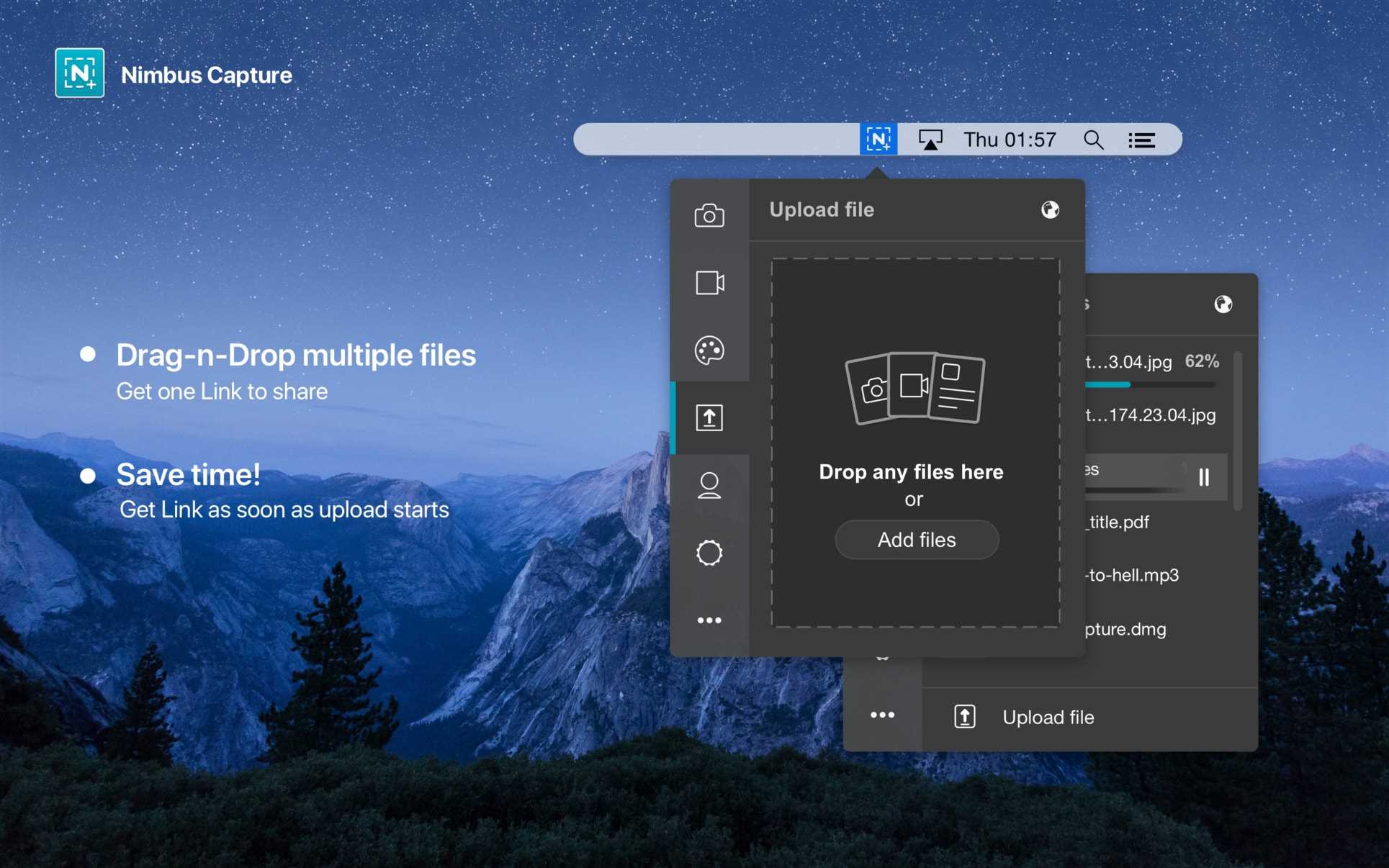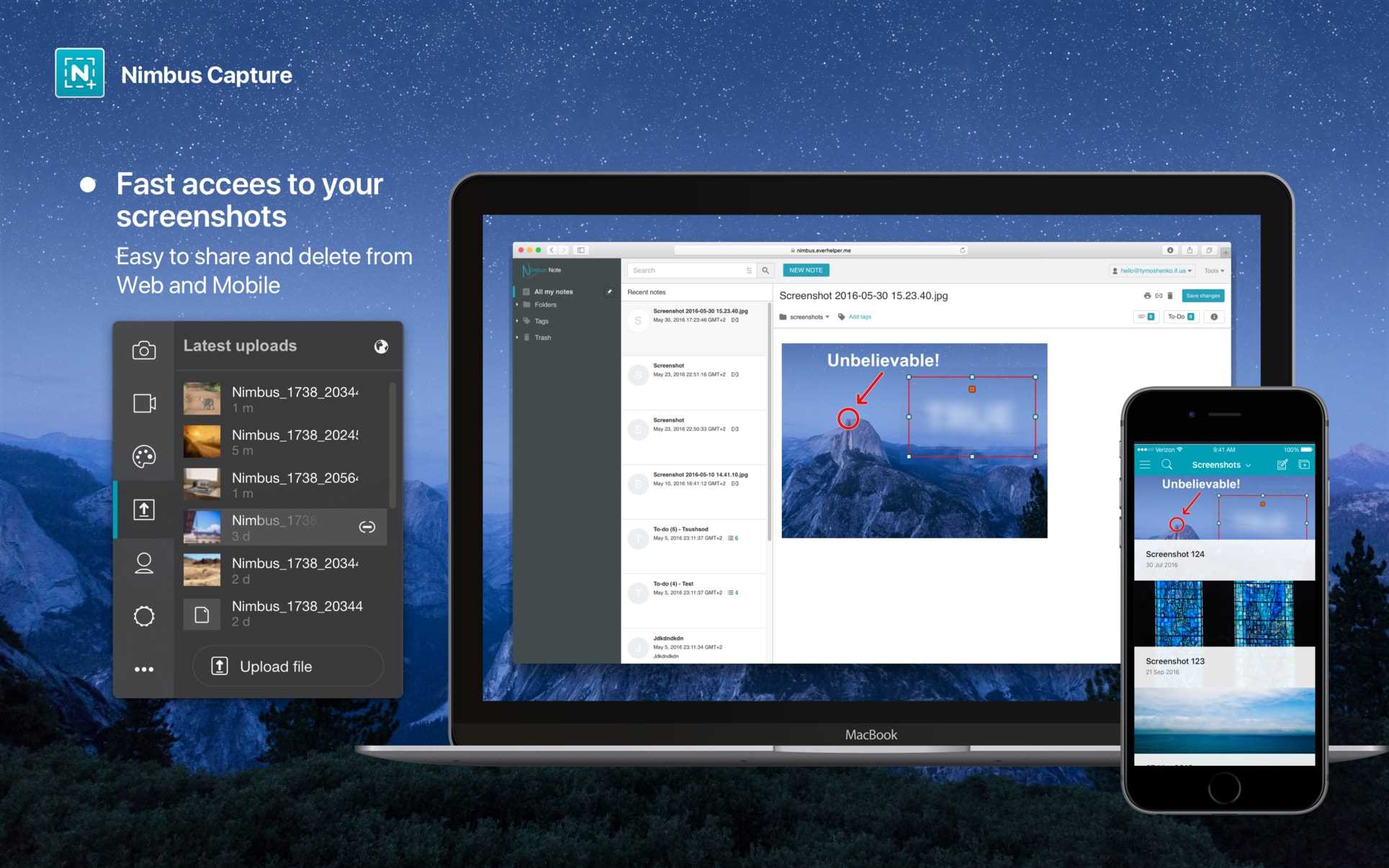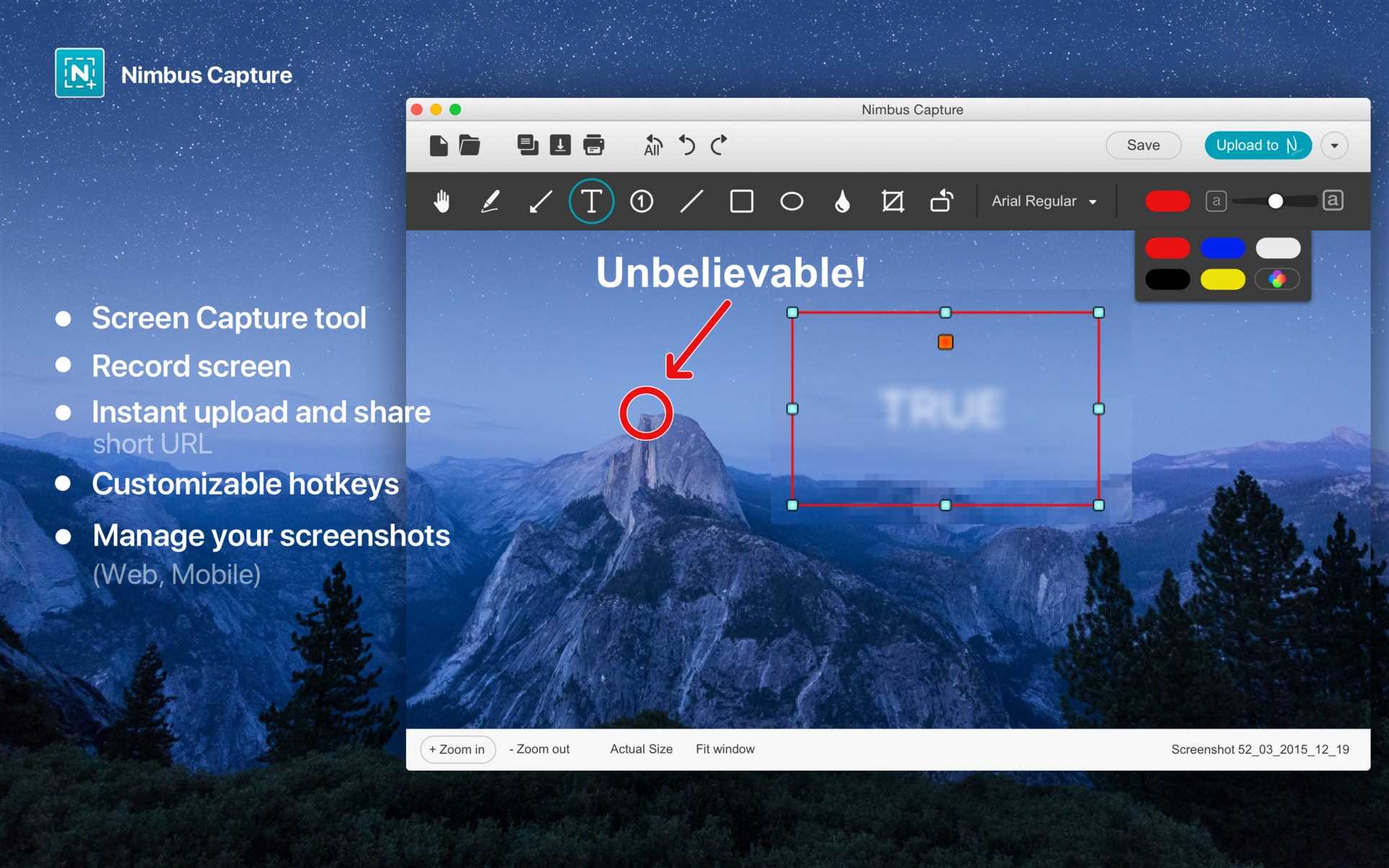28
Nimbus Screenshot
Nehmen Sie einen beliebigen Teil Ihres Bildschirms auf oder zeichnen Sie ihn auf.Der Editor hilft Ihnen dabei, vertrauliche Informationen zu kommentieren oder zu verwischen.Schnell hochladen und mit der Kurz-URL teilen.
Erfassen oder Aufzeichnen eines beliebigen Teils Ihres Bildschirms.Der Editor hilft Ihnen dabei, vertrauliche Informationen zu kommentieren oder zu verwischen.Schnell hochladen und mit der Kurz-URL teilen.Greifen Sie über iPhone, iPad oder Web auf Screenshots und Videoaufnahmen zu.Nimbus Capture-Plattform, die von Hunderttausenden von Menschen genutzt wird!Es ist eine perfekte Lösung für alle: Schüler, Lehrer, Entwickler, Personal usw. Verwenden Sie Nimbus Capture für Notizen, technischen Support, Bildschirmanmerkungen und Anleitungen.Hauptmerkmale: • Automatisch in die Zwischenablage kopieren.Der schnellste Weg, um Screenshots direkt zu Slack oder Email hochzuladen.• Erfassen Sie den gesamten Bildschirm, einen Teil des Bildschirms oder wählen Sie eine benutzerdefinierte Größe. • Verwenden Sie die Bildschirmlupe für eine perfekte Bildschirmaufnahme. • Passen Sie die Hotkeys anund Bearbeiten: • Kommentieren Sie mit verschiedenen Werkzeugen wie Pfeilen, Text, Stift und Formen. • Verwischen Sie sensible Informationen. • Ändern Sie die Größe oder beschneiden Sie das Bild.• Plattformübergreifender Dienst für den Zugriff auf Ihre Aufzeichnungen und Mitteilungen. • Screenshot lokal speichern. Webzugriff und zusätzliche Apps. - Auch erhältlich in Nimbus Pro: • 1 GB neuer Uploads pro Monat.• Große angehängte Dateien;• Premium-Support;• Mehr Informationen in jeder Notiz;4,99 USD monatlich, 44,99 USD jährlich. Der Preis kann je nach Standort variieren.Abonnements werden über Ihr iTunes-Konto von Ihrer Kreditkarte abgebucht.Ihr Abonnement verlängert sich automatisch, sofern es nicht mindestens 24 Stunden vor dem Ende des aktuellen Zeitraums gekündigt wird.Sobald Sie das Abonnement aktiviert haben, können Sie es nicht mehr kündigen.Verwalten Sie Ihre Abonnements nach dem Kauf in den Kontoeinstellungen.Datenschutzerklärung - Nutzungsbedingungen -
Webseite:
https://nimbusweb.me/screenshot.phpEigenschaften
Kategorien
Nimbus Screenshot-Alternativen für Linux
6
3
Gnome Screenshot
GNOME Screenshot ist ein Dienstprogramm, das in der GNOME-Desktop-Umgebung zum Aufnehmen von Screenshots verwendet wird.
3
3
2
Picozu Shooter
Ermöglicht das Aufnehmen eines Screenshots einer bestimmten Browserseite oder eines bestimmten Bereichs davon und das Speichern in einer Datei, einer Zwischenablage oder in Picozu Image Editor.
2
1
shotgun (screenshot utility)
shotgun kann eine PNG des Bildschirms, eines bestimmten Fensters oder eines benutzerdefinierten Bereichs aufnehmen.Minimal und schnell. Merkmale: - Exportiert PNG-Screenshots in eine Datei oder eine Standardausgabe
1
Firefox Screenshots
Screenshots einfach gemacht.Screenshots aufnehmen und herunterladen, ohne Firefox zu verlassen.
1
1
1
ScreenShooter
Einfache Anwendung zum Erstellen von Screenshots durch Auswahl eines Bereichs.Der Screenshot wird automatisch hochgeladen und die URL wird in die Zwischenablage kopiert.
0
ScreenCloud
ScreenCloud is an easy to use screenshot sharing application. Take a screenshot using one of the 3 hotkeys or simply click the ScreenCloud tray icon.